- 公開日:
角3封筒の宛名印刷をするエクセルテンプレート
この記事では、角3封筒の宛名印刷をするエクセルテンプレートをご紹介します。
角3封筒はビジネス用途としてはもちろん、B5サイズのチラシやカタログ、書籍の郵送にオススメです。
郵便局では「定形外郵便物」の規格内にあたります。
Excelを使った角3封筒の宛名印刷のテンプレートを無料でダウンロード!
Excelを使った角3封筒の宛名印刷のテンプレートを無料でダウンロードできます。縦書きと横書きのテンプレートで、それぞれ郵便番号の枠あり/なしの計4種類のシートがあります。
角3封筒とは?
角形3号とも呼ばれる定形外封筒で、 サイズは216×277mmです。
B5用紙を折らずにそのまま入れる封筒として最適で、履歴書や週刊誌の封入に適しています。
同じB5サイズが入る角4封筒よりも一回り大きく、厚手のものも入れやすいため、より一般的に使用されるサイズです。
角3封筒が必要な方は下記より購入すると、ポイントなどが付いてお得ですし、セールも実施している場合があるので、ぜひご覧ください。

テンプレート印刷時の設定
家庭用のプリンターで封筒印刷をする際、フタ部分にテープが付いているものは紙詰まりの原因になるため、必ずテープなしのタイプをご使用ください。
この記事でご紹介するテンプレートを使用して印刷する際、下記の設定をしてから印刷しましょう。
以下で、テンプレート印刷時の設定をご説明します。
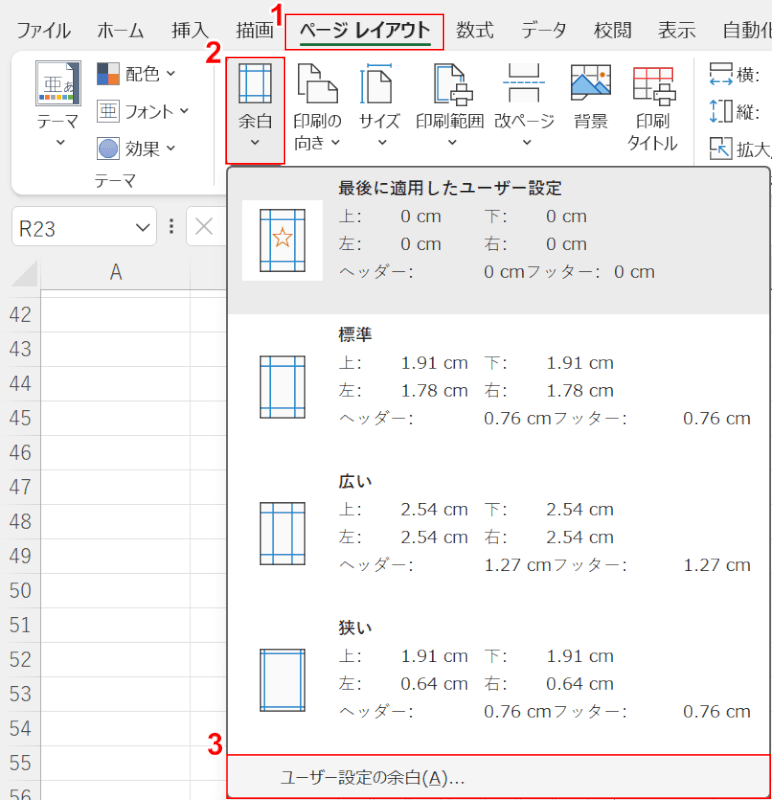
①ページ レイアウトタブ、②余白、③「ユーザー設定の余白」の順に選択します。
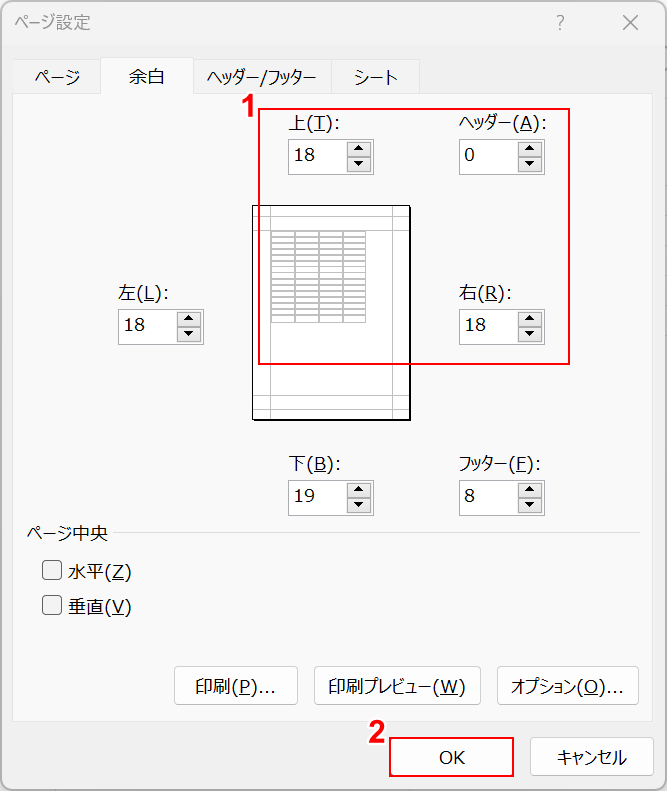
「ページ設定」ダイアログボックスが表示されました。
①上「18」、ヘッダー「0」、右「18」と入力し、②OKボタンを押します。
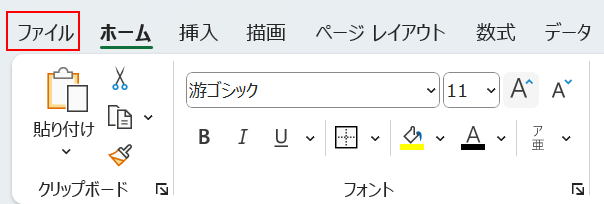
ファイルタブを選択します。
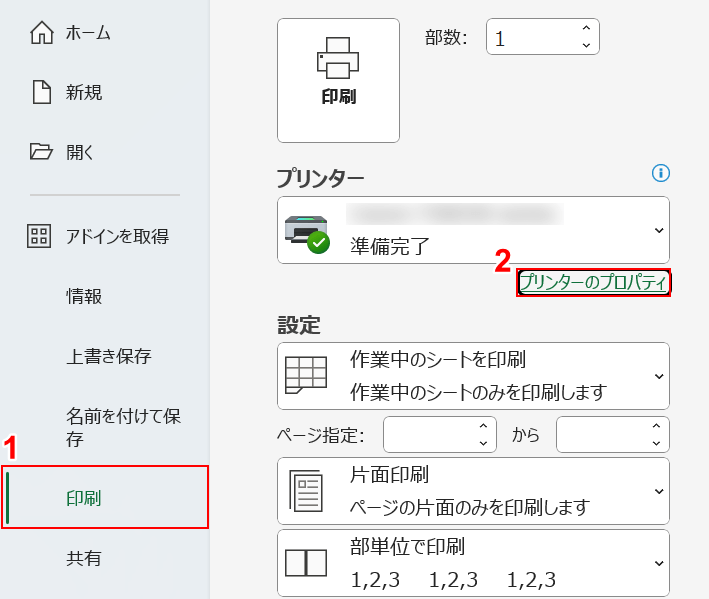
①印刷、②プリンターのプロパティの順に選択します。
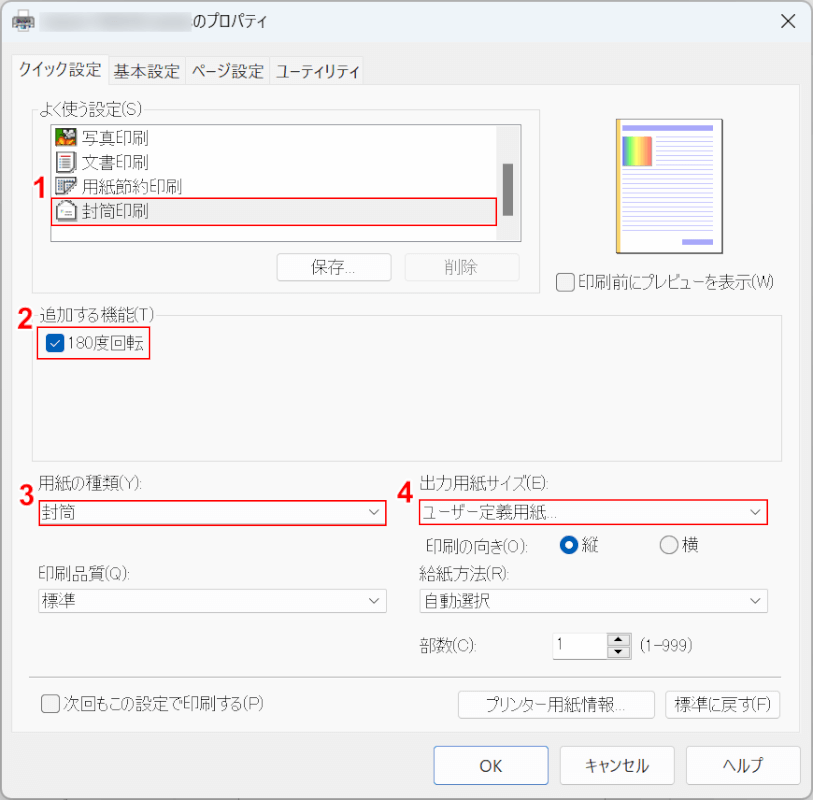
「プリンターのプロパティ」ダイアログボックスが表示されました。
プリンターの機種によって異なりますが、上記のプリンターを例に下記の設定をします。
①封筒印刷を選択し、②180度回転にチェックを入れます。
③用紙の種類で「封筒」、④出力用紙サイズで「ユーザー定義用紙」の順に選択します。
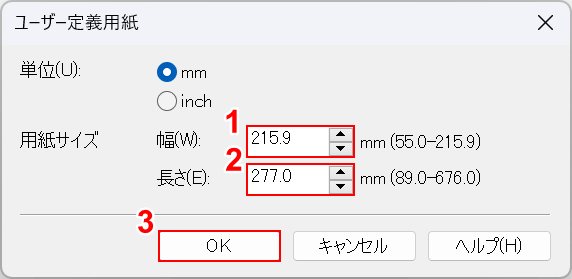
「ユーザー定義用紙」ダイアログボックスが表示されました。
①幅に215.9と入力します。
角3封筒の幅は216㎜ですが、上記プリンターの例だと、幅の設定可能な最大数値が「215.9㎜」のためです。
②長さに277.0と入力し、③OKボタンを押します。
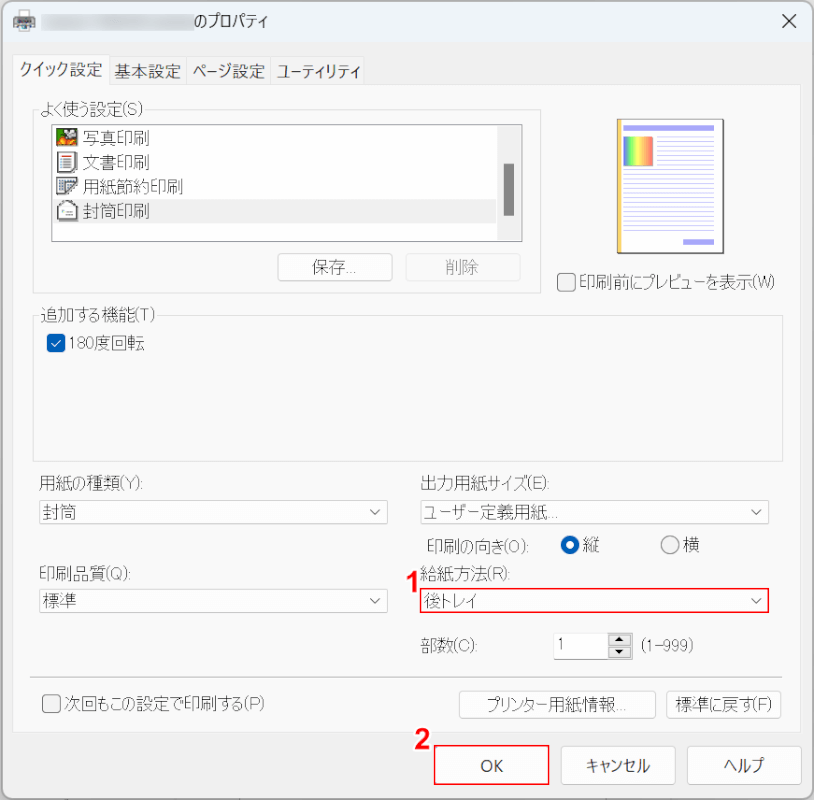
再び「プリンターのプロパティ」ダイアログボックスが表示されました。
給紙方法はプリンターによって異なりますが、封筒印刷は「後トレイ」や「手差し」の場合が多いです。
①上記のプリンターの例では「後トレイ」を選択し、②OKボタンを押します。
以上で印刷前の設定が完了しました。
角3封筒の宛名印刷をするエクセルテンプレート
角3封筒の宛名印刷をするエクセルテンプレートをご紹介します。
角3封筒の宛名テンプレート
角3封筒の宛名テンプレートをご説明します。
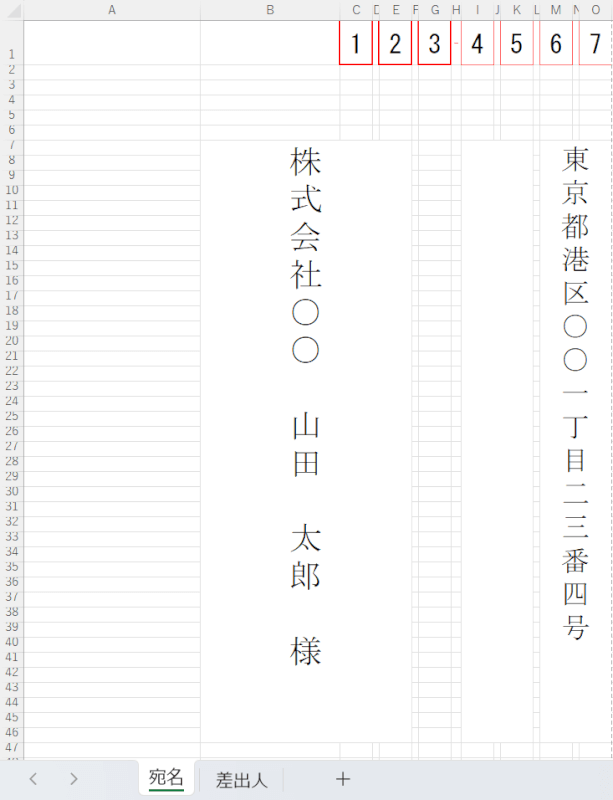
上の画像は、宛名のシートになります。
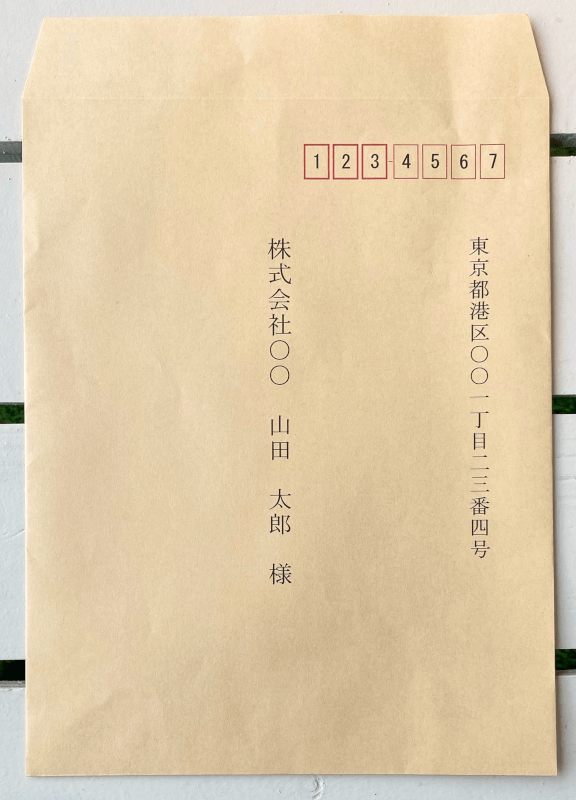
実際に「宛名」シートのテンプレートを使用して印刷すると、上の画像のように印刷されます。
以下のリンク先よりダウンロードできます。
角3封筒の差出人テンプレート
角3封筒の差出人テンプレートをご説明します。
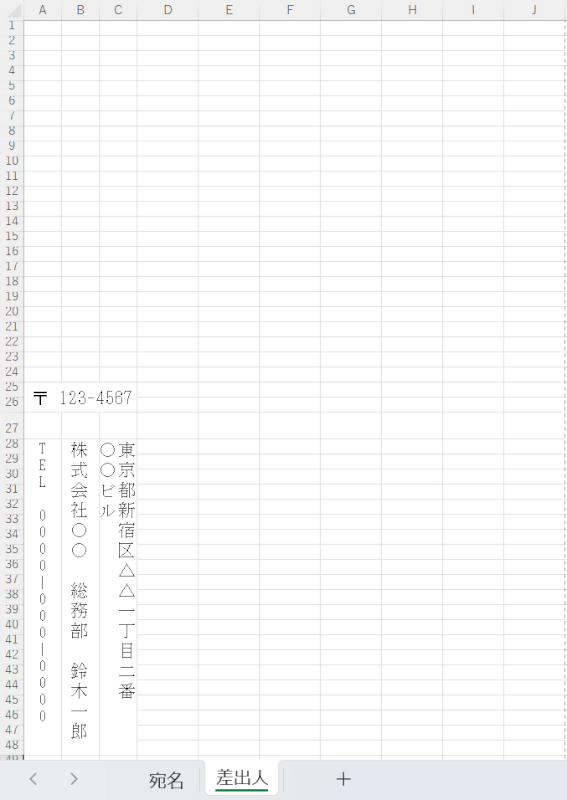
上の画像は、差出人のシートになります。
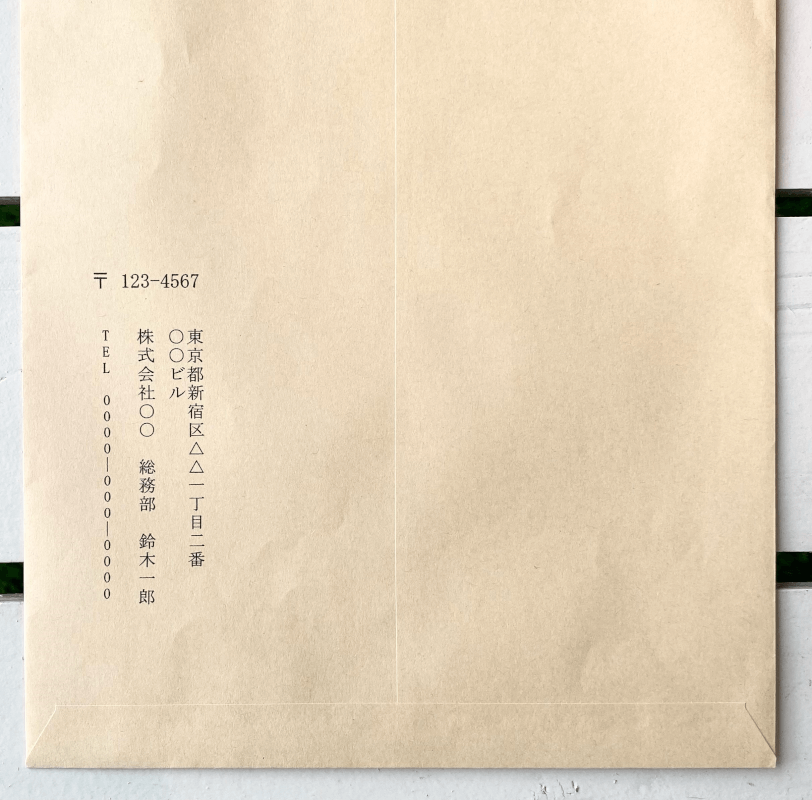
実際に「差出人」シートのテンプレートを使用して印刷すると、上の画像のように印刷されます。
以下のリンク先よりダウンロードできます。
